El sistema de administración de bases de datos de Microsoft SQL Server hoy en día es uno de los más flexibles y poderosos. Todos los datos de las bases de datos atendidas se almacenan en archivos mdf (Archivo de base de datos maestro). Con el uso intensivo de la base de datos (múltiples inserciones y eliminaciones de filas de la tabla), el archivo contenedor se fragmenta. Su volumen comienza a superar con creces el volumen real de datos almacenados en la base de datos. Si es necesario, puede comprimir el archivo mdf con SQL Server.
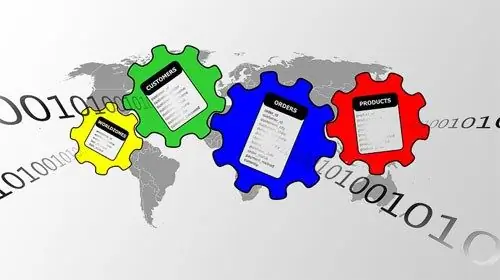
Necesario
- - Microsoft SQL Server ejecutándose en la computadora local;
- - Estudio de administración de SQL Server.
Instrucciones
Paso 1
Conéctese al servidor de la base de datos. En SQL Server Management Studio, seleccione el elemento "Conectar Explorador de objetos …" en la sección Archivo del menú principal. Se mostrará el cuadro de diálogo Conectar al servidor. El mismo cuadro de diálogo se muestra automáticamente después de iniciar SQL Server Management Studio. Seleccione la entrada Motor de base de datos de la lista desplegable Tipo de servidor. En el cuadro de texto Nombre del servidor, ingrese el nombre del equipo local. En la lista Autenticación, haga que el elemento actual corresponda al tipo de autenticación admitida por el servidor SQL local. Si selecciona Autenticación de SQL Server, ingrese credenciales válidas en los campos Nombre de usuario y Contraseña. Haga clic en el botón Conectar.
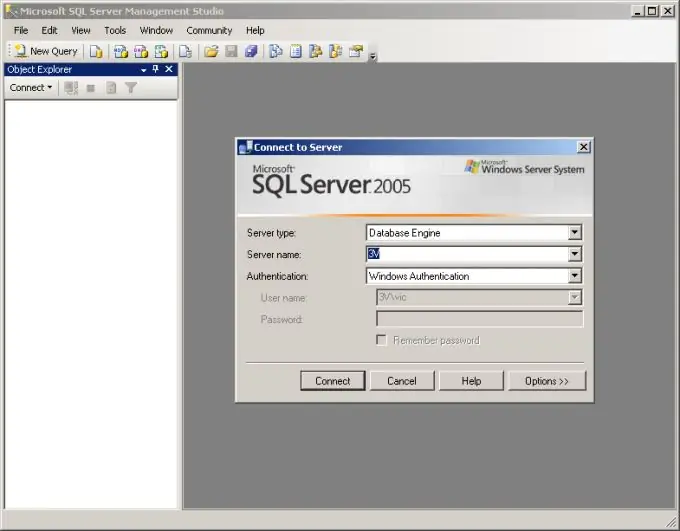
Paso 2
Comience el proceso de agregar una base de datos existente. Seleccione el elemento Bases de datos en el panel Explorador de objetos. Haz clic derecho sobre él. Seleccione "Adjuntar …" en el menú contextual.
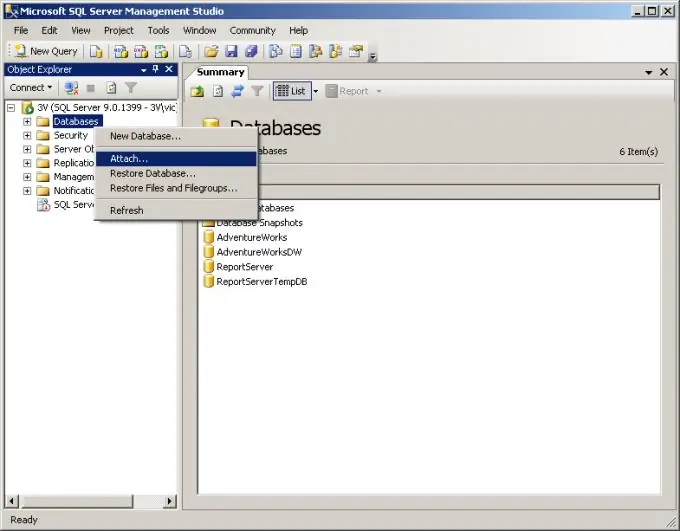
Paso 3
Seleccione el archivo mdf para adjuntar. En el cuadro de diálogo de la ventana Adjuntar bases de datos, haga clic en el botón "Agregar …". En el árbol Seleccionar la carpeta de archivos del cuadro de diálogo Buscar archivos de base de datos, busque y expanda el directorio con el archivo mdf. Resáltelo y haga clic en Aceptar.
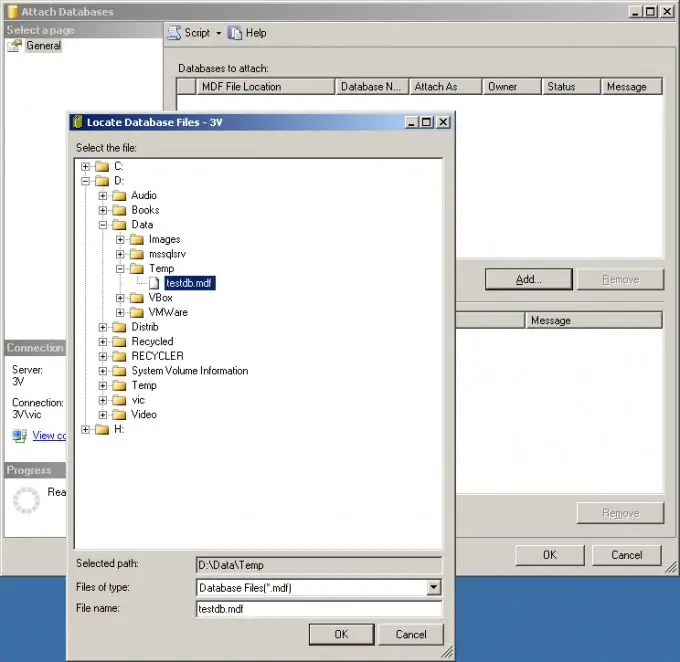
Paso 4
Agregue la nueva base de datos contenida en el archivo mdf. En la ventana Adjuntar bases de datos, verifique que la ruta sea correcta. Seleccione el único elemento en la lista de Bases de datos para adjuntar. En el grupo de controles Detalles de la base de datos, elimine el elemento correspondiente al archivo de registro, si no se encuentra (el mensaje No encontrado se muestra en el campo Mensaje). Para hacer esto, haga clic en el botón Eliminar. Haga clic en Aceptar.
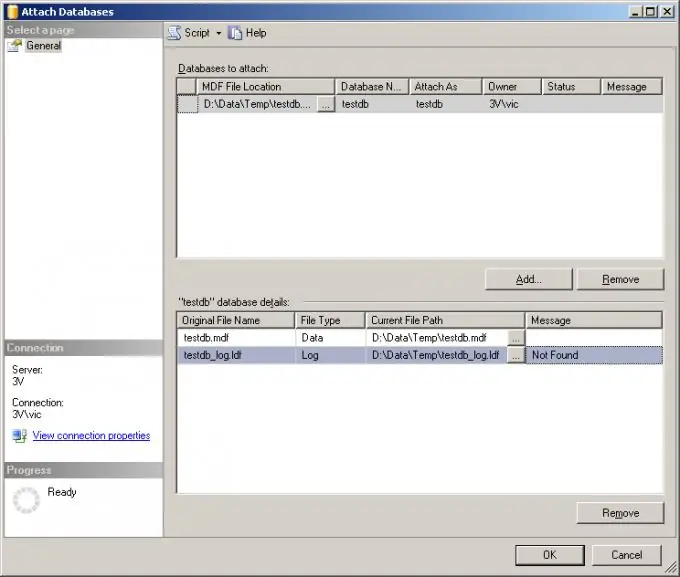
Paso 5
Comience a comprimir archivos mdf. En la ventana del Explorador de objetos, busque el elemento correspondiente a la base de datos recién agregada. Resáltelo. Haga clic en él con el botón derecho del ratón. En los menús contextuales, seleccione los elementos Tareas, Reducir, Archivos.
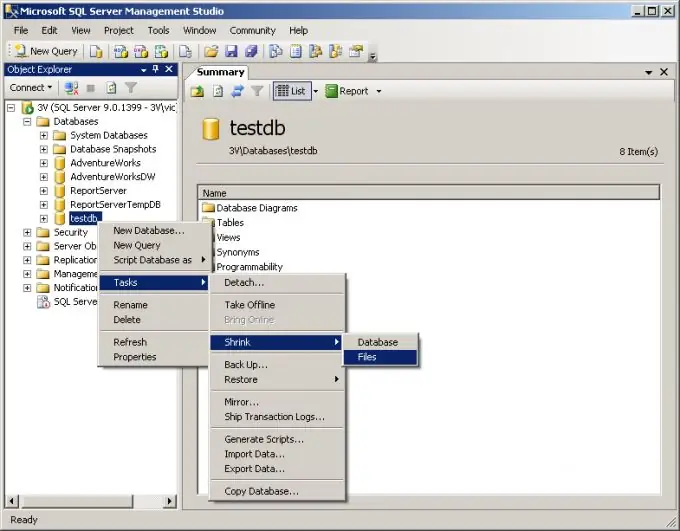
Paso 6
Comprime el archivo mdf. En la ventana Reducir archivo, seleccione la opción Liberar espacio no utilizado. Haga clic en Aceptar y espere a que se complete la operación.
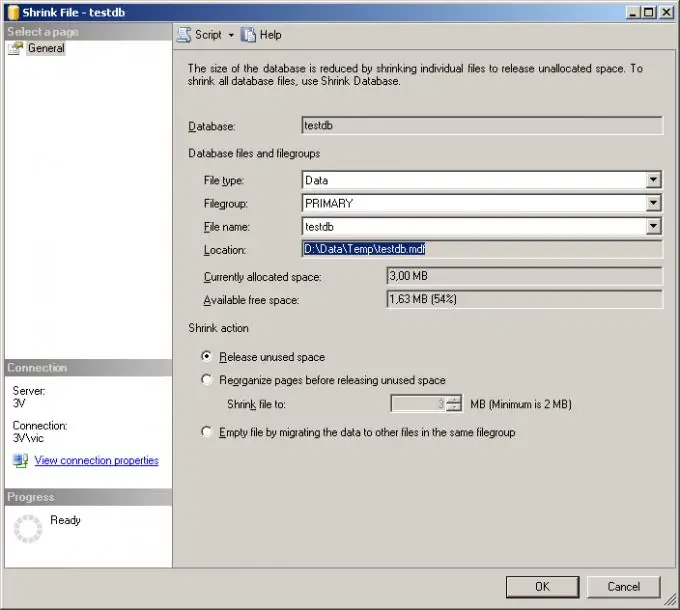
Paso 7
Saque la base de datos adjunta anteriormente fuera del control del servidor. En la ventana del Explorador de objetos, haga clic en el elemento correspondiente a la base de datos agregada en el cuarto paso. En los menús contextuales, seleccione los elementos Tareas y Separar. Haga clic en el botón Aceptar en la ventana que aparece. Después de eso, el archivo mdf se puede utilizar a su propia discreción.






